表(テーブル)の作成の仕方について
- 挿入の仕方
- 表の名称について確認しておきます
- ヘッダーセルを作成して見やすくします
表の挿入の仕方
テーブルボタンの上にマウスを合わせます。

そして、テーブルの矢印をクリックして、表示されたテーブルにマウスを合わせます。

そうすると、1x1となります、試しに青いマスの部分をクリックすると以下のようなますが作成されます。
1ますだと、小さいので見えにくいです。
表の呼称ついて確認をしておきます。
テーブル (表)という表記ですが、
HTML ソースで表を作る時にテーブルタグを使うことから来ています。

「セル」とは、表にある1つ1つのマスのことを指します。
そして「列」は縦に並ぶセルを指し、
「行」は横に並ぶセルをのことを指します。
このセルの中に文章(テキスト)や数値を入力して表を作成します。
上記の表は3(列)x4(行)の表ということになります。
では、次は実際に3x4の表を作成してみます。

このように範囲指定して、青いマスの上をクリックすると下記の様な表が作成されます。
この表の上でクリックします。以下の様なグリッドが表示されるので、引っ張って表を適当な大きさに拡大していきます。

セルのプロパティを使ってヘッダーセルを作成します。表の見出しを作成することで見やすくします。
見出しの作成の仕方
一番上の行を範囲指定します。

範囲指定したら、テーブルボタンの矢印をクリックします。

セルのプロタティをクリックします。

セルの種類をクリックして、表示されたヘッダーセルをクリックして選択します。

OKをクリックします。
一番上の行の色がこんな感じになればOKです。

ヘッダーセルには表の見出しになる文字を入れます

あとは、セルの中に文字を入れていって表を完成させて下さい。

























コメント